ซอฟต์แวร์และคุณสมบัติที่จำเป็นสำหรับพีซี Windows 10 ใหม่
ในขณะที่Apple และ Android ต่อสู้กัน(Apple and Android battle)เพื่อก้าวขึ้นเป็นผู้ปกครองโลกของสมาร์ทโฟนและแท็บเล็ต(smartphone and tablet world)อย่าง ไม่มีข้อโต้แย้ง Microsoftยังคงมุ่งเน้นไปที่หนึ่งในผลิตภัณฑ์หลักสำหรับตลาดพีซี(PC market—the) นั่นคือระบบปฏิบัติการ Windows (Windows operating)ด้วยการจัดหาแอพและคุณสมบัติ(apps and features)ใหม่ อย่างต่อเนื่อง Windowsยังคงเป็นสิ่งล้ำค่าสำหรับผู้คนนับล้านทั่วโลก
ไม่ว่าคุณจะเป็นผู้ใช้มือใหม่หรือพีซีมืออาชีพ(PC pro)มีซอฟต์แวร์และคุณสมบัติที่จำเป็นที่คุณต้องใช้ หากคุณต้องการได้รับประโยชน์สูงสุดจากการ ติด ตั้งWindows (Windows installation)เราได้รวบรวมซอฟต์แวร์ Windows ที่ดีที่สุดและตัวอย่าง(software and examples)คุณลักษณะที่ดีที่สุดในWindows 10เพื่อช่วยคุณในการเริ่มต้น
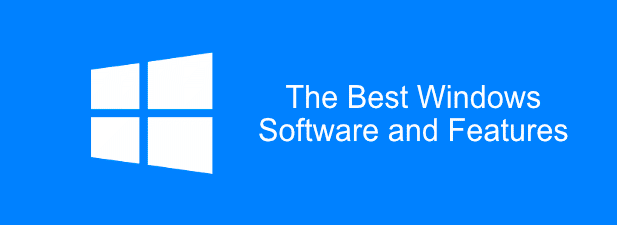
6 แอพพลิเคชั่นซอฟต์แวร์ที่จำเป็นสำหรับ Windows(The 6 Essential Software Applications for Windows)
เพื่อปรับปรุงการติดตั้งของคุณMicrosoftไม่ได้รวมซอฟต์แวร์จำนวนมากตามค่าเริ่มต้น นอกเหนือจาก "สิ่งจำเป็น" พื้นฐานบางอย่าง เช่นPaint และ Edge(Paint and Edge)
คุณจะต้องดาวน์โหลดและติดตั้งซอฟต์แวร์ที่จำเป็นเพิ่มเติมเพื่อใช้ประโยชน์สูงสุดจากพีซี Windows 10 ของคุณ นี่ไม่ใช่รายการที่ละเอียดถี่ถ้วน แต่นี่คือซอฟต์แวร์ Windows ที่ดีที่สุดบางส่วนที่มีอยู่ในปัจจุบัน
VLC Media Player
แอปภาพยนตร์และทีวีเริ่มต้น(default Movies & TV app)ในWindows 10นั้นใช้งานง่าย แต่มีฟีเจอร์ที่สว่างและไม่เล่นไฟล์วิดีโอ(video file) ทุก ประเภท นั่นเป็นเหตุผลที่คุณจะต้องพิจารณาติดตั้งVLC Media Playerบนพีซี Windows(Windows PC) ทุกเครื่อง ที่คุณเป็นเจ้าของ VLCสามารถดาวน์โหลดและใช้งานได้ฟรี
หากไฟล์วิดีโอ(video file isn) ของคุณ ไม่ได้เข้ารหัสหรือเสียหายVLCควรเล่นไฟล์นั้น มันมาพร้อมกับการรองรับไฟล์สื่อเกือบทุกประเภทเท่าที่จะจินตนาการได้ รวมถึงการสตรีมแบบสดและดีวีดี(DVDs)

VLC ไม่ได้(VLC doesn)เพียงแค่เล่นวิดีโอเท่านั้น แต่ยังแปลงไฟล์เหล่านั้นด้วย สิ่งนี้มีประโยชน์หากคุณต้องการเล่นวิดีโอบนอุปกรณ์ที่จู้จี้จุกจิกเกี่ยวกับประเภทของเนื้อหาที่สามารถเล่นได้ (เช่น สมาร์ทโฟน เป็นต้น) ในการดำเนินการนี้ เพียงคลิกสื่อ(Media ) > Convert/Save.
คุณยังสามารถใช้VLCเพื่อบันทึกเดสก์ท็อปหรือฟีดเว็บแคม(desktop or webcam feed) ของคุณ ( Media > Open Capture Device > Desktop ) หรือเพื่อเพิ่มเอฟเฟกต์ให้กับวิดีโอที่คุณกำหนดเอง(custom videos) ( Tools > Effects & Filters )
Google Chrome
แทนที่จะใช้เบราว์เซอร์ Microsoft Edge(Microsoft Edge browser) เริ่มต้น คุณควรพิจารณาดาวน์โหลดและใช้Google Chromeบนพีซีที่ใช้ Windows ของคุณแทน ใช้งานง่ายและรวดเร็วChromeให้คุณปรับแต่งประสบการณ์การท่องเว็บ(browsing experience)ในแบบที่คุณต้องการ
หากคุณลงชื่อเข้าใช้ด้วยบัญชี Google ของ(Google Account)คุณ คุณสามารถแบ่งปันบุ๊กมาร์กประวัติเว็บ และส่วนขยาย(history and extensions)ในอุปกรณ์ต่างๆ รวมทั้งระหว่างWindows และ(Windows and Android) Android ผู้(Power)ใช้ระดับสูงสามารถแยกประสบการณ์การท่องเว็บ(browsing experience)ระหว่างโปรไฟล์งานและโปรไฟล์การเล่น(work and play profiles)ด้วยบัญชีผู้ใช้หลายบัญชี

Chromeยังมีคุณลักษณะที่มีประโยชน์อื่นๆ เช่น ตัวจัดการรหัสผ่าน(password manager) ในตัว หน้าต่างการเรียกดูแบบแท็บ และการเรียกดูแบบส่วนตัว "ไม่ระบุตัวตน" เพื่อป้องกันไม่ให้บางเว็บไซต์ออกจากประวัติการเข้าชมของคุณ
หากChromeไม่เหมาะกับคุณ คุณสามารถดาวน์โหลดและใช้Mozilla Firefoxแทนได้
Microsoft Office
Microsoft Office ซึ่งเป็น (Microsoft Office)ชุดเพิ่มประสิทธิภาพการทำงาน(productivity suite)ระดับพรีเมียมมีความสำคัญต่อธุรกิจและโฮมออฟฟิศมาตั้งแต่ปี 1990 ไม่ว่าคุณจะเขียนจดหมาย สร้างงานนำเสนอ หรือจัดการด้านการเงินOffice มีเครื่องมือทั้งหมดที่จำเป็น(Office has all of the tools you’ll need)สำหรับการทำงาน
Officeได้รับการออกแบบมาเพื่อมอบประสบการณ์ที่ราบรื่น พร้อมแอปที่ช่วยเสริมการทำงานแต่ละอย่างของคุณ ตัวอย่างเช่น คุณสามารถสร้างเอกสารในWordสร้างงานนำเสนอในPowerPointจากนั้นส่งอีเมลถึงเพื่อนร่วมงานใน Outlook

นอกจากนี้ยังมีผลิตภัณฑ์อื่นๆ เช่นAccess (สำหรับฐานข้อมูล) ทั้งนี้ขึ้นอยู่กับแพ็คเกจ Office(Office package)ของ คุณ ไม่มีให้ใช้งานฟรี และคุณสามารถซื้อOfficeแบบซื้อครั้งเดียวหรือสมัครใช้งานกับ Office 365(with Office 365)
LibreOfficeเป็นทางเลือกฟรี โดยมีเครื่องมือหลายอย่างเหมือนกัน ตรวจสอบ การเปรียบเทียบ LibreOffice กับ(LibreOffice vs) Microsoft Office(Microsoft Office comparison)เพื่อดูว่าตัวเลือกใดเป็นตัวเลือกที่ดีที่สุดสำหรับความต้องการของคุณ
BleachBit
หากBleachBitดีเพียงพอสำหรับHillary Clintonก็เพียงพอแล้วที่คุณจะใช้เพื่อล้างไฟล์ขยะและไฟล์ที่อาจมีความละเอียดอ่อนจากพีซีของคุณอย่างปลอดภัย ซึ่งเป็นส่วนหนึ่งของการบำรุงรักษาพีซี(PC maintenance) ตาม ปกติ ในฐานะที่เป็นโครงการโอเพนซอ(open-source project)ร์ซ โอกาสที่BleachBitจะถูกมัลแวร์โจมตีนั้นใกล้จะถึงศูนย์มากที่สุดแล้วซึ่งต่างจาก CCleaner(unlike CCleaner)
เมื่อใดก็ตามที่คุณถอนการติดตั้งซอฟต์แวร์ ไฟล์การติดตามจะถูกทิ้งไว้—นี่คือไฟล์ที่BleachBitลบออกเมื่อสแกนพีซีของคุณ นอกจากนี้ยังจะลบประวัติการท่องอินเทอร์เน็ตของคุณ รวมถึงคุกกี้ติดตามเบราว์เซอร์ที่จัดเก็บไว้ในพีซีของคุณ ตลอดจนลบไฟล์ออกจากถังรีไซเคิล(recycle bin)และไฟล์ที่เหลือจากการอัปเดตของ Windows

BleachBitนั้นใช้งานง่าย เพียง(Just)เลือกรายการที่คุณต้องการล้างจากเมนูด้านข้าง(side menu)จากนั้นคลิก ปุ่ม ลบ(Delete )เพื่อล้างข้อมูล
คุณยังสามารถนำเข้ากฎการทำความสะอาดเพิ่มเติมที่สร้างโดยชุมชน BleachBit(BleachBit community)เพื่อปรับปรุงซอฟต์แวร์ โดยมีกฎเพิ่มเติมกว่า 2,400 กฎให้ดาวน์โหลด ในการดำเนินการนี้ ให้เปิดBleachBitคลิกปุ่ม Menu(Menu button ) > Preferencesจากนั้นเปิดใช้งานช่องทำเครื่องหมายDownload and Update Cleaners from community (winapp2.ini)
7-Zip
Windows 10 สามารถสร้างและเปิด ไฟล์ ZIPได้ แต่เป็นไฟล์พื้นฐาน และ ไฟล์ ZIP ใดๆ ที่คุณสร้างจะไม่ได้รับการปรับให้เหมาะสมสำหรับการเข้ารหัสหรือการบีบอัด(encryption or compression) ที่ดี ที่สุด คุณจะต้องติดตั้ง 7-Zip หากต้องการสร้างไฟล์เก็บถาวรที่ซับซ้อนมากขึ้น

เครื่องมือจัดการไฟล์(file management tool)โอเพ่นซอร์สฟรีนี้รองรับไฟล์เก็บถาวรทุกประเภท รวมถึงZIP , GZIP และRAR (GZIP and RAR)นอกจากนี้ยังมีประเภทไฟล์(file type) เป็นของตัวเอง (7Z) ซึ่งรองรับการเข้ารหัส AES-256(AES-256 encryption)และการบีบอัดระดับสูงเพื่อลดขนาดไฟล์เก็บถาวรของคุณ
คุณสามารถเพิ่มการป้องกันด้วยรหัสผ่านให้กับไฟล์เก็บถาวรของคุณ รวมทั้งปรับแต่งวิธีการบีบอัด(compression method) (เลือกได้เร็วกว่าความปลอดภัย หรือในทางกลับกัน(vice versa) ) คุณยังสามารถใช้ 7-Zip เป็นตัวจัดการไฟล์(file manager)เพื่อให้คุณสามารถดูไฟล์และโฟลเดอร์ของคุณได้
Dropbox
หากคุณต้องการรักษาไฟล์ของคุณให้ปลอดภัยจากความล้มเหลวของระบบ(system failure)คุณจะต้องพิจารณาถึงที่ เก็บข้อมูล บนคลาวด์ (cloud storage)Dropboxเป็นโซลูชันพื้นที่เก็บข้อมูลบนคลาวด์(cloud storage solution) ที่พร้อมใช้ งานสำหรับWindowsโดยมีพื้นที่เก็บข้อมูลฟรี 2GB เพื่อให้คุณสำรองไฟล์ได้
ไฟล์และโฟลเดอร์ที่คุณบันทึกลงในโฟลเดอร์ Dropbox(Dropbox folder)ซึ่งสามารถเข้าถึงได้จากภายในFile Explorerจะได้รับการสำรองข้อมูลไปยังเซิร์ฟเวอร์ของDropbox โดยอัตโนมัติ (Dropbox)ไฟล์ Dropbox(Dropbox)ได้รับการเข้ารหัสโดยใช้การเข้ารหัส AES(AES) 256 บิตเพื่อความปลอดภัยสูงสุด

นอกจากการจัดเตรียมสถานที่ที่ปลอดภัยในการสำรองข้อมูลไฟล์ของคุณแล้วDropboxยังให้คุณแสดงความคิดเห็นเกี่ยวกับไฟล์ เล่นไฟล์วิดีโอจากที่เก็บข้อมูลของคุณภายในเว็บเบราว์เซอร์(web browser)ตลอดจนแบ่งปันไฟล์ ทั้งแบบสาธารณะหรือแก่ผู้ใช้ที่เลือก
คุณสามารถขยายพื้นที่เก็บข้อมูลเริ่มต้นฟรี 2GB ด้วยแผนการชำระเงินเพิ่มเติม จาก 2TB เป็น 5TB หรือพื้นที่เก็บข้อมูลไม่จำกัดสำหรับทีมและธุรกิจ
5 คุณสมบัติที่สำคัญใน Windows(The 5 Essential Features in Windows)
แม้ว่าเลย์เอาต์พื้นฐานของWindows(Windows layout)จะไม่เปลี่ยนแปลงมากนักตั้งแต่ปี 1995 แต่ก็เป็นสัตว์ร้ายที่ต่างไปจากเดิมอย่างสิ้นเชิงภายใต้ประทุนในปัจจุบัน Windows(Windows release)แต่ละ รุ่น มีคุณลักษณะใหม่ ซึ่งแต่ละรุ่นมีประโยชน์ในการปรับปรุงประสบการณ์ผู้(user experience)ใช้
เราไม่สามารถเลือกได้ทั้งหมด แต่นี่คือการเลือกคุณลักษณะที่สำคัญที่สุดบางส่วนที่คุณคาดว่าจะเห็นในWindows(Windows 10) 10
มัลติทาสก์ด้วยเดสก์ท็อปเสมือน
เว้นแต่คุณจะมีจอภาพที่สอง พื้นที่หน้าจอของคุณสามารถเติมเต็มได้อย่างรวดเร็วด้วยหน้าต่างที่เปิดอยู่ ทางลัดบนเดสก์ท็อป และอีกมากมาย ผู้ใช้ Mac และ Linux(Mac and Linux users)จะทราบถึงประโยชน์ของการมีเดสก์ท็อปเสมือนหลายเครื่องที่พร้อมใช้งาน ซึ่งเป็นคุณลักษณะที่มากับWindowsเมื่อเปิดตัวWindows 10(Windows 10)
ผลผลิตที่ได้รับการปรับปรุงเป็นรางวัลที่แท้จริงสำหรับผู้ใช้ที่ใช้เดสก์ท็อปเสมือนบนWindows(Windows 10) 10 แทนที่จะสลับไปมาระหว่างหน้าต่างที่เปิดอยู่บนเดสก์ท็อปเดียว คุณสามารถสลับไปมาระหว่างหน้าต่างเหล่านี้ (เปิดเต็มที่) ในเดสก์ท็อปเสมือนแทนได้

คุณอาจทำเช่นนี้เพื่อแยกแอปงานและเกมออกจากกัน หรือเพื่อเพิ่มพื้นที่ว่างขณะทำงาน คุณสามารถสร้างเดสก์ท็อปเสมือนได้ไม่จำกัดจำนวน
ในการตั้งค่าเดสก์ท็อปเสมือนใหม่(set up a new virtual desktop)ใน Windows 10 เพียงคลิกปุ่มWindows + Tab keysบนแป้นพิมพ์ จากนั้นคลิกเดสก์ท็อปใหม่(New Desktop)ที่อยู่ด้านบน เดสก์ท็อปที่มีอยู่ของคุณจะปรากฏในเมนูเลื่อน(sliding menu)ที่ด้านบน—เพียงคลิก(top—just click)บนเดสก์ท็อปเสมือนเพื่อสลับไปใช้
คุณยังสามารถสลับระหว่างปุ่มเหล่านี้ได้อย่างรวดเร็วโดยกดแป้นWindows + Ctrl + Left/Right Arrowแทน
เมนูอัจฉริยะที่ปรับปรุงใหม่
Smart Menuเป็นส่วนประกอบสำคัญของWindows เกือบทุกรุ่น(Windows release)ตั้งแต่ปี 1995 ความพยายามอย่างร้ายแรงในการลบออกในWindows 8นำไปสู่การฟื้นฟูใหม่และปรับปรุงด้วยWindows 10ซึ่งไม่ได้เป็นเพียงรายการซอฟต์แวร์ที่คุณติดตั้งอีกต่อไป
ทำหน้าที่เป็นศูนย์ควบคุม(control center)สำหรับพีซี Windows(Windows PC) ของคุณ เมนูเริ่ม(Start Menu)ช่วยให้คุณเข้าถึงทุกสิ่งที่คุณต้องการ รวมทั้งแอปและการตั้งค่า(apps and settings)บนพีซีของคุณ
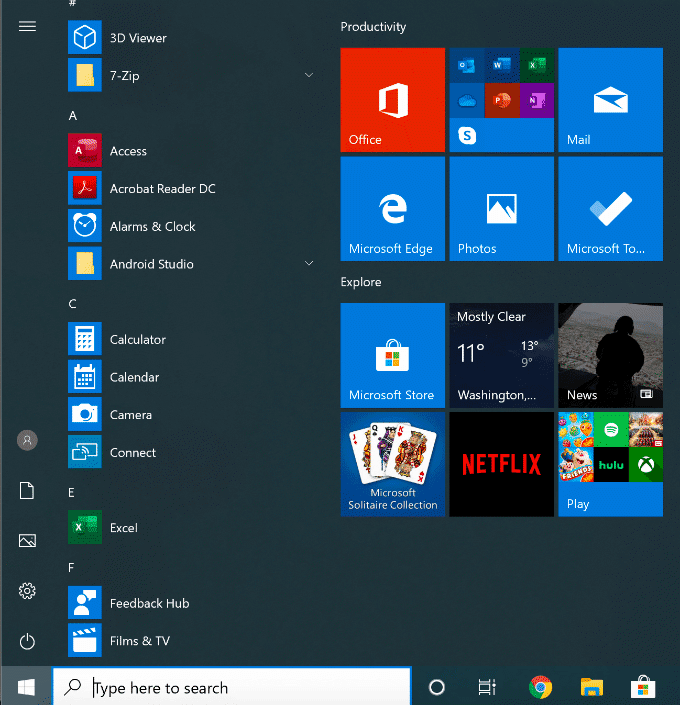
แบ่ง(Split)ออกเป็นสองส่วน ส่วนด้านซ้ายมือจะแสดงรายการซอฟต์แวร์ที่คุณติดตั้ง โดยแอปที่เพิ่งติดตั้งล่าสุดจะแสดงอยู่ที่ด้านบนสุด นอกจากนี้ยังมีปุ่มเข้าถึงด่วนเพื่อเข้าถึงไฟล์และภาพถ่ายของคุณ ตลอดจนเปิดเมนูเปิด(power menu) /ปิดของพีซีของ คุณ
ส่วนทางขวามือนั้นปรับแต่งได้ โดยมี “ไทล์สด” เพื่อแสดงเนื้อหาจากแอพโปรดของคุณ เช่นเดียวกับการอัพเดทข่าวสารล่าสุดและในอีเมลที่ไม่จริงของคุณ นอกจากนี้ยังช่วยให้คุณสามารถเพิ่มทางลัดไปยังไฟล์และโฟลเดอร์ที่คุณชื่นชอบได้ คุณสามารถจัดหมวดหมู่ไทล์เหล่านี้ออกเป็นส่วนต่างๆ เพื่อความชัดเจนยิ่งขึ้น
เมนูเริ่ม ของ (Start Menu)Windows 10 ช่วยให้คุณค้นหาได้เช่นกัน เพียงแค่เข้าใช้เมนูเริ่ม(Start Menu)และเริ่มพิมพ์เพื่อค้นหาพีซีหรืออินเทอร์เน็ตของคุณ คุณยังสามารถเข้าถึงเครื่องมือระบบที่สำคัญได้อย่างรวดเร็ว เช่นPowerShellและDisk Managementโดยคลิกขวาที่ปุ่มStart Menu(Start Menu button)
การป้องกันมัลแวร์ในตัว
ด้วยส่วนแบ่งการตลาดที่โดดเด่นWindows มัก(market share)ประสบ(Windows)ปัญหาเกี่ยวกับมัลแวร์ Windows Defender (ปัจจุบันมีชื่อว่าWindows Security ) เป็นความพยายามของ Microsoft ในการจัดการปัญหานี้แบบตรงไปตรง(problem head-on)มา โดยให้การป้องกันไวรัส(antivirus protection) ในตัวแก่ผู้ใช้ เพื่อทำหน้าที่แทนที่ซอฟต์แวร์ของบริษัทอื่นโดยสมบูรณ์

ความปลอดภัยของ Windows(Windows Security)ถูกเปิดใช้งานโดยค่าเริ่มต้นบนพีซี Windows(Windows PC) ใดๆ ที่ไม่ได้ติดตั้งการป้องกันไวรัส ของบริษัทอื่น (antivirus protection)หากความปลอดภัยของ Windows ตรวจพบ (Windows Security)ซอฟต์แวร์ป้องกันไวรัส(antivirus software)อื่นๆส่วนใหญ่จะปิดการใช้งานตัวเองเพื่อป้องกันการรบกวน
มิฉะนั้นWindows Securityได้รับการออกแบบมาเพื่อปกป้อง การติดตั้ง Windows 10 ของคุณ จากภัยคุกคามทันทีที่Windows เปิด(Windows)ใช้งาน ปกป้องพีซีของคุณโดยเรียกใช้การสแกนตามกำหนดเวลาสำหรับมัลแวร์และไวรัส(malware and viruses) ล่าสุด พร้อมการอัปเดตเป็นประจำเพื่อให้การป้องกันของคุณทันสมัยอยู่เสมอ
นอกจากการป้องกันไวรัส(virus protection)แล้วความปลอดภัยของ Windows(Windows Security)ยังรวมถึงไฟร์วอลล์ระบบ(system firewall)การควบคุมแอปที่ไม่รู้จัก เครื่องมือ ประสิทธิภาพของระบบ(system performance)และการควบคุมโดยผู้ปกครอง หากต้องการดูWindows Securityให้คลิกขวาที่ปุ่ม Start Menu แล้วคลิก(Start Menu button and click) Settings จากที่นี่ คลิกอัปเดตและความปลอดภัย(Update & Security ) > ความปลอดภัย ของWindows(Windows Security)
การควบคุมด้วยเสียงด้วย Cortana
Cortanaอาจไม่ใช่คู่แข่งของ Amazon Alexa และ Google Assistant(Amazon Alexa and Google Assistant competitor)อย่างที่Microsoftหวังไว้แต่แรก แต่ก็ยังให้ประสบการณ์แบบแฮนด์ฟรีที่สมบูรณ์แบบแก่คุณ ช่วยให้คุณควบคุมพีซี(Windows PC)ที่ใช้ Windows ได้โดยใช้เสียงของคุณ
เมื่อ ใช้Cortanaคุณสามารถค้นหา ตั้งระบบเตือนความจำหรือตัวจับเวลา เปิดและควบคุมแอปอื่นๆ เข้าถึงไฟล์ ควบคุมอุปกรณ์อัจฉริยะอื่นๆ เข้าถึงการตั้งค่าของคุณ และอื่นๆ

คุณสามารถตั้งค่า ให้ Cortanaเปิดใช้งานด้วยวลี “เฮ้Cortana ” จาก เมนูการตั้งค่า Cortana ( การตั้งค่า(Settings ) > Cortana ) หรือโดยการคลิกปุ่ม Cortana(Cortana button) วงกลม ในทาสก์บาร์ Windows(Windows taskbar)ของ คุณ
นอกจากนี้ยังสามารถปิดการใช้งาน Cortana ได้อย่างสมบูรณ์ หากคุณมีข้อกังวลเกี่ยวกับ (disable Cortana completely)นโยบายความเป็นส่วนตัว(privacy policy)ของMicrosoft
สตรีมมิ่ง Xbox ในตัว
แอป Xbox Console Companion(Xbox Console Companion app)ที่มาพร้อมกับWindows 10เป็นแอปคู่หูที่สมบูรณ์แบบสำหรับเกมเมอร์ Xbox มันให้คุณควบคุม Xbox ของคุณจากระยะไกลได้อย่างสมบูรณ์ ให้คุณดาวน์โหลดเกม พูดคุยกับเพื่อนของคุณ และดูความสำเร็จในการเล่นเกมของคุณ

คุณลักษณะที่ดีที่สุดคือการสตรีมเกม Xbox นั่นหมายความว่าคุณสามารถเล่นเกม Xbox ด้วยคอนโทรลเลอร์ Xbox(Xbox controller)หรือทางเลือกอื่นได้โดยตรงจากพีซี Windows ของคุณ โดยจะสตรีมเอาท์พุตวิดีโอ(video output)จาก Xbox ของคุณไปยังพีซี ให้คุณดูแบบเต็มหน้าจอ หรือในหน้าต่างที่เล็กกว่าเพื่อให้คุณเล่นได้ในขณะที่หน้าต่างอื่นๆ มองเห็นได้
ด้วย แอ ปXbox Companion (Xbox Companion app)Microsoftกำลังสร้างระบบนิเวศที่ช่วยให้มีความยืดหยุ่นมากขึ้นในการเล่นเกมที่คุณชื่นชอบและที่ใด เพื่อการใช้งานที่ดีที่สุด คุณจะต้องใช้การเชื่อมต่อแบบมีสาย แม้ว่าคุณจะสามารถลดคุณภาพของการเชื่อมต่อสำหรับการเล่นเกมที่ยอมรับได้ผ่าน เครือ ข่ายWiFi(WiFi network)
ใช้ประโยชน์สูงสุดจาก Windows(Making the Most Of Windows)
เมื่อคุณตั้งค่าพีซีเครื่องใหม่ สิ่งเหล่านี้คือซอฟต์แวร์และคุณสมบัติที่จำเป็นที่สุดบางส่วนที่คุณจะใช้ อันดับแรกและสำคัญที่สุด คุณอาจมีความชอบของตัวเอง ซึ่งก็ไม่เป็นไร เพราะ Windows ได้รับการออกแบบมาเพื่อการปรับแต่งสูงสุด ให้คุณใช้แอพและการตั้งค่า(apps and settings)ที่เหมาะสมกับความต้องการของคุณมากที่สุด
หากคุณเพิ่งซื้อพีซี Windows เครื่อง(Windows PC) ใหม่ ให้เริ่มต้นใช้งานอย่างรวดเร็วโดยติดตั้งแอปเหล่านี้(installing these apps first)ก่อน
Related posts
15 คุณลักษณะใหม่ของ Windows 10 ที่คุณต้องเริ่มใช้งาน
New คุณสมบัติสำหรับไอทีมืออาชีพใน Windows 10 v 20H2 October 2020 Update
5 ฟีเจอร์ใหม่ที่ดีที่สุดในการอัปเดต 1809 ของ Windows 10
วิธีตรวจสอบฟีเจอร์ใหม่ของ Windows 10 ด้วย Windows Insider
วิธีการติดตั้งและใช้งานเทอร์มินัล Windows 10 ใหม่
วิธีการเปิดใช้งานหรือ Disable or Application Isolation feature ใน Windows 10
HoneyView Review: Free Fast Image Viewer Software สำหรับ Windows 10
10 ฟรี Typing Software สำหรับ Windows 10 PC
วิธีใช้ Search ใหม่ด้วยคุณสมบัติภาพหน้าจอใน Windows 10
Best Free Remote Desktop Software สำหรับ Windows 10
Convert PowerShell script (PS1) ไฟล์ไปยัง EXE กับ IExpress ใน Windows 10
File Explorer เกิดปัญหาหรือค้างเมื่อสร้าง New folder ใน Windows 10
เปิดใช้งานหรือปิดใช้งานข่าวสารและความสนใจบนทาสก์บาร์ใน Windows 10
คุณสมบัติเครื่องพิมพ์ Features section หายไปใน Windows 10
เปิดใช้งาน, Disable Data Collection สำหรับ Reliability Monitor ใน Windows 10
วิธีการปิดการใช้งานหรือเปิดใช้งาน & กำหนดค่า Focus Assist บน Windows 10
Known Issue Rollback feature ใน Windows 10 คืออะไร
Permissions Tool ที่มีประสิทธิภาพสำหรับ Files and Folders ใน Windows 10
Best Free PCB Design Software สำหรับ Windows 10
Make Edge browser อ่านออกเสียง ebook, PDF or Web page ใน Windows 10
